Se você sobreviveu e superou todas as "dificuldades" do primeiro tutorial, parabéns, agora você foi promovido de supernoob para noob!!!!
Após esse grande salto em sua carreira de participação no forum você necessita saber de mais algumas outras coisas pra poder se dar bem nessa nova fase de sua vida.
Editando o perfil
Uma das duvidas mais comuns entre os noobs é com relação a edição de seu perfil de usuário.
Para alterar o seu perfil, suba sua barrinha de rolagem atéééé o inicio da página. Você vai saber quando chegou no topo da página quando o banner escrito "Animes x Games" extremamente parecido com a imagem abaixo aparecer na tela (coincidência?)

Achando essa área da página, clique na palavra "Perfil" (grifada na imagem acima) para acessar a seguinte página:
Explicando passo a passo essa página:
1 - Menu de opções de perfil - Esse Menu contém as divisões feitas para facilitar a visualização e atualização de seu perfil
2 - Nessa área aparecem os dados de seu cadastro, como nome de usuário (que por acaso é o seu nick do forum), seu e-mail e o campo para atualização da sua senha. Você consegue mudar seu nick de acesso ao forum por aqui (não se esqueça que ao mudar seu nick estará mudando também o seu nome de usuário)
3 - Essa parte é destinada para você falar um pouco mais sobre você.... Acho que nem preciso explicar em detalhes, com uma boa lida é (quase) certeza que você vai saber o que fazer ai
Preferências
Nessa página você pode alterar algumas configurações do forum de acordo com a sua preferência (ahhhh, por isso essa seção se chama Preferência, acho que entendi ^^)
Com uma boa lida você consegue entender essa página também, por isso vamos nos concentrar somente nos itens grifados na imagem abaixo:

A opção "Sempre anexar minha assinatura" faz com que em todos os tópicos que você crie ou responda seja anexada a sua assinatura pessoal. Não fique com medo por não saber como montar uma, daqui a pouquinho você já vai aprender isso também. Se quiser que sua assinatura apareça em tudo o que você escrever no forum selecione a opção sim
Para as outras 3 opções mantenha selecionada a opção "Sim". Se você não quiser fazer isso simplesmente não vai conseguir inserir imagens ou links em suas participações no forum.
Vamos agora para a proxima seção:
Assinatura
Nessa página podemos configurar nossa assinatura personalizada (Não me diga... sério??? ¬¬)

1 - Essa é a pré-visualização de sua assinatura. Ai aparece ou a sua assinatura atual (Se você tiver alguma) ou a que você está configurando ao clicar no botão de pré-visualização (Sozinho eu nunca ia descobrir isso ¬¬)
2 - Nese campo você poderá colocar o que quer que apareça em sua assinatura. Não se preocupe em prestar atenção como foi inserida a imagem ou o link, vou explicar isso na próxima parte
Avatar
Para o avatar vou apenas colocar a imagem, com um pouquinho de paciencia para ler você aprende a mecher nisso ai tranquilamente:

Se alguém tiver alguma dificuldade nessa página (o que eu duvido que aconteça) é só me avisar que eu complemento aqui com a solução da duvida.
Tópicos Supervisionados
Essa parte será abordada em outro tutorial mais pra frente, aguardem!!!
Editando Tópico/postagem e inserindo imagens
Em qualquer tópico ou mensagem que você escrever vai aparecer um botãozinho logo no começo do topico/post beeeeem parecido com a imagem abaixo:

Ao clicar nesse famoso botãozinho de editar, você pode EDITAR algo que você tenha escrito.... Sim, isso é possível!!!!!

A página que é carregada para a edição do tópico é, digamos assim... IDÊNTICA a página de criação de tópico ou de respostas, então creio eu que por aqui não teremos dificuldades....
Como apareceu ai uma boa oportunidade para explicar como colocar links ou figuras vou explicar como inserir através dos seguintes códigos:
(resultado do exemplo)
Lembrando que você pode inserir o link na imagem aplicando esses conceitos, apenas alterando o texto pelo código de imagem:
(clique na imagem e veja a "mágica" acontecendo)
Mas como e coloco videos da internet, videos do youtube ou animações em flash?????
Isso vocês ficaram sabendo nos próximos tutoriais (mas se você chegou até aqui, não terá dificuldades)
Ficou com alguma duvida? Aproveite que você já sabe responder tópicos e pergunte aqui =P
Se você conseguiu entender os dois tutoriais e aprendeu como participar de um fórum, parabéns, você acaba de ser promovido de noob para usuário!

É isso, até mais!!!
Após esse grande salto em sua carreira de participação no forum você necessita saber de mais algumas outras coisas pra poder se dar bem nessa nova fase de sua vida.
Editando o perfil
Uma das duvidas mais comuns entre os noobs é com relação a edição de seu perfil de usuário.
Para alterar o seu perfil, suba sua barrinha de rolagem atéééé o inicio da página. Você vai saber quando chegou no topo da página quando o banner escrito "Animes x Games" extremamente parecido com a imagem abaixo aparecer na tela (coincidência?)

Achando essa área da página, clique na palavra "Perfil" (grifada na imagem acima) para acessar a seguinte página:
Explicando passo a passo essa página:
1 - Menu de opções de perfil - Esse Menu contém as divisões feitas para facilitar a visualização e atualização de seu perfil
2 - Nessa área aparecem os dados de seu cadastro, como nome de usuário (que por acaso é o seu nick do forum), seu e-mail e o campo para atualização da sua senha. Você consegue mudar seu nick de acesso ao forum por aqui (não se esqueça que ao mudar seu nick estará mudando também o seu nome de usuário)
3 - Essa parte é destinada para você falar um pouco mais sobre você.... Acho que nem preciso explicar em detalhes, com uma boa lida é (quase) certeza que você vai saber o que fazer ai
Preferências
Nessa página você pode alterar algumas configurações do forum de acordo com a sua preferência (ahhhh, por isso essa seção se chama Preferência, acho que entendi ^^)
Com uma boa lida você consegue entender essa página também, por isso vamos nos concentrar somente nos itens grifados na imagem abaixo:
A opção "Sempre anexar minha assinatura" faz com que em todos os tópicos que você crie ou responda seja anexada a sua assinatura pessoal. Não fique com medo por não saber como montar uma, daqui a pouquinho você já vai aprender isso também. Se quiser que sua assinatura apareça em tudo o que você escrever no forum selecione a opção sim
Para as outras 3 opções mantenha selecionada a opção "Sim". Se você não quiser fazer isso simplesmente não vai conseguir inserir imagens ou links em suas participações no forum.
Vamos agora para a proxima seção:
Assinatura
Nessa página podemos configurar nossa assinatura personalizada (Não me diga... sério??? ¬¬)
1 - Essa é a pré-visualização de sua assinatura. Ai aparece ou a sua assinatura atual (Se você tiver alguma) ou a que você está configurando ao clicar no botão de pré-visualização (Sozinho eu nunca ia descobrir isso ¬¬)
2 - Nese campo você poderá colocar o que quer que apareça em sua assinatura. Não se preocupe em prestar atenção como foi inserida a imagem ou o link, vou explicar isso na próxima parte
Avatar
Para o avatar vou apenas colocar a imagem, com um pouquinho de paciencia para ler você aprende a mecher nisso ai tranquilamente:
Se alguém tiver alguma dificuldade nessa página (o que eu duvido que aconteça) é só me avisar que eu complemento aqui com a solução da duvida.
Tópicos Supervisionados
Essa parte será abordada em outro tutorial mais pra frente, aguardem!!!
Editando Tópico/postagem e inserindo imagens
Em qualquer tópico ou mensagem que você escrever vai aparecer um botãozinho logo no começo do topico/post beeeeem parecido com a imagem abaixo:
Ao clicar nesse famoso botãozinho de editar, você pode EDITAR algo que você tenha escrito.... Sim, isso é possível!!!!!
A página que é carregada para a edição do tópico é, digamos assim... IDÊNTICA a página de criação de tópico ou de respostas, então creio eu que por aqui não teremos dificuldades....
Como apareceu ai uma boa oportunidade para explicar como colocar links ou figuras vou explicar como inserir através dos seguintes códigos:
- Código:
Código 1 - Inserir link
[url=http://axgforum.forumeiros.com/regras-avisos-anuncios-f1/regras-leia-antes-de-se-registrar-t1.htm]http://axgforum.forumeiros.com/regras-avisos-anuncios-f1/regras-leia-antes-de-se-registrar-t1.htm[/url]
Com o código [url=][/url] conseguimos inserir um link em alguma palavra para que alguém clique em cima e carregue alguma página...
a página que você quer que seja carregada você coloca na frente do = ([url=]) contendo o caminho completo (incluindo o http://) para a página a ser carregada.
Exemplo:
[url=http://www.animesxgames.com]
A palavra que você quer que apareça nesse link você coloca logo após [url=] e antes do [/url]
Exemplo:
[url=http://www.animesxgames.com]Animes X Games[/url]
- Código:
Código 2 - Inserindo imagens
[img]http://luiz.lira.nom.br/tutorial/novo%20topico.JPG[/img]
Essa parte é mais fácil, basta apenas colocar o link completo (incluindo http:// - acho que eu já falei isso... não lembro quando) logo após [img] e antes de [/img]
Exemplo:
[img]http://img74.imageshack.us/img74/7964/axgkarlgv1.jpg[/img]
(resultado do exemplo)
Lembrando que você pode inserir o link na imagem aplicando esses conceitos, apenas alterando o texto pelo código de imagem:
- Código:
Código 3 - Inserindo links em imagens
O processo é feito utilizando os conceitos dos códigos 1 e 2.
Exemplo:
[url=http://www.animesxgames.com][img]http://img74.imageshack.us/img74/7964/axgkarlgv1.jpg[/img][/url]
Desmembrando em partes para facilitar a visualização:
[url=http://www.animesxgames.com]
[img]http://img74.imageshack.us/img74/7964/axgkarlgv1.jpg[/img]
[/url]
(clique na imagem e veja a "mágica" acontecendo)
Mas como e coloco videos da internet, videos do youtube ou animações em flash?????
Isso vocês ficaram sabendo nos próximos tutoriais (mas se você chegou até aqui, não terá dificuldades)
Ficou com alguma duvida? Aproveite que você já sabe responder tópicos e pergunte aqui =P
Se você conseguiu entender os dois tutoriais e aprendeu como participar de um fórum, parabéns, você acaba de ser promovido de noob para usuário!

É isso, até mais!!!

 Início
Início










